当一些朋友在使用微软应用商店时,可能会遇到加载失败的问题,并且会弹出错误代码0x80131500。面对这种情况,下面将介绍几种可能的解决办法,您可以逐一尝试,看看能否有效解决问题。
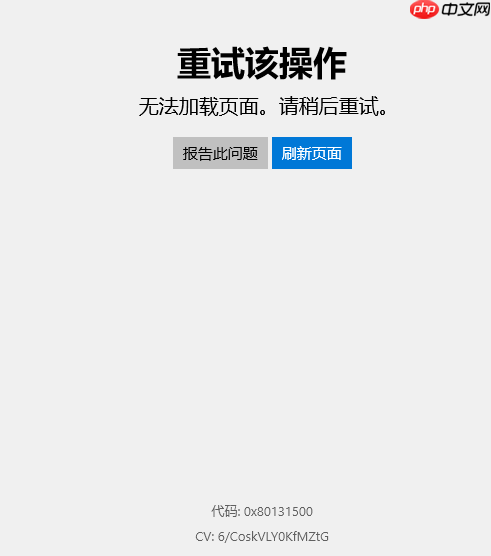
方法一:按下键盘上的“Windows”+“R”组合键,打开“运行”对话框,然后输入“inetcpl.cpl”并回车。进入界面后,切换到“高级”标签页,向下滚动找到“使用TLS 1.2”的选项并勾选,或者直接点击“还原高级设置”。
方法二:如果方法一未能奏效,您可以尝试清除应用商店的缓存。同样按下“Windows”+“R”组合键,输入“WSReset.exe”并执行该命令。
方法三:若以上步骤仍未解决问题,可以前往“设置”>“应用”>“应用和功能”。在左侧的应用程序列表中定位到“应用商店”,选择它后点击右侧的“高级选项”。在这里,您可以尝试重置应用商店。
方法四:假如重置操作没有效果,您可以打开IE浏览器,转至“设置”>“Internet选项”>“连接”>“局域网设置”。确保勾选“自动检测设置”,同时取消勾选其余选项。这一方法适用于大多数UWP应用无法联网的情况,包括应用商店。
方法五:如果前面的方法都无效,最后的选择是重新部署应用商店。首先以管理员身份启动“Windows Powershell”,输入以下命令(请谨慎操作):
get-appxpackage *store* | remove-Appxpackage
然后再通过以下命令重新安装应用商店:
add-appxpackage -register “C:\Program Files\WindowsApps\*Store*\AppxManifest.xml” -disabledevelopmentmode
以上就是微软应用商店打不开 显示错误代码: 0x80131500的详细内容,更多请关注php中文网其它相关文章!

综合错误类型修复工具是一款跨平台全能修复工具,主要解决各种错误代码因为运行时错误,未指定错误,应用程序错误等导致的系统奔溃,软件无法运行、安装、启动和使用等问题。有需要的小伙伴快来下载使用吧!

Copyright 2014-2025 https://www.php.cn/ All Rights Reserved | php.cn | 湘ICP备2023035733号